Vous souhaitez profiter du Wi-Fi de votre box directement sur votre smartphone ? Mais vous vous sentez un peu perdu dans l’océan des paramètres d’Android. Ne vous inquiétez pas, Prodigemobile est là pour vous aider. Dans ce guide nous passerons en revue les différentes étapes pour configurer et connecter un téléphone portable à votre réseau Wi-Fi domestique.
Connectez votre smartphone au réseau Wi-Fi en quelques étapes
Un smartphone sans internet ne sert à pas grand-chose à part écouter des radios FM. Que ce soit pour visionner des vidéos, consulter des mails, surfer sur internet, écouter de la musique ou discuter avec ses amis, l’accès à internet est indispensable.
Bien évidemment, votre forfait mobile 4G (ou 5G) est capable de vous fournir un accès à internet, mais l’utilisation de la box Wi-Fi de votre domicile s’avère bien plus pratique. Premièrement, vous n’avez pas à vous soucier du quota de données mobiles de votre forfait, notamment lors du visionnage de contenu vidéo en haute définition.
Deuxième, la connexion Wi-Fi offre une navigation plus fluide, plus stable et plus rapide, surtout si vous possédez la fibre. Et contrairement aux ondes 4G ou 5G, votre box internet n’est pas soumise aux aléas de la couverture mobile de votre opérateur.
Vérifier les informations de connexion de votre box internet
Avant de connecter votre smartphone à votre boitier Wi-Fi, vous allez devoir récupérer quelques données techniques sur votre réseau sans-fil. Nous aurons par exemple besoin du SSID (le nom de votre réseau Wi-Fi) ainsi que le mot de passe WPA. Pour rappel, cette clé de sécurité sert à crypter les données qui transitent entre votre appareil et la box (ou routeur Wi-Fi).
Dans la grande majorité des cas, ces informations se trouvent sur un autocollant collé à l’arrière de votre boitier ou de votre routeur. Allez jeter un coup d’œil et prenez le temps de noter soigneusement le nom du réseau (SSID) ainsi que la clé WPA. Ces informations sont indispensables pour connecter votre téléphone portable à votre réseau Wi-Fi.
Le SSID ou nom du réseau se présente sous cette forme : livebox-XXX, SFR_XXX, Freebox-XXXX (les XXXX correspondent à un mélange de chiffres et de lettres)
La clé WPA ou WPA2 est composée de chiffres, de caractères et de lettres en minuscules ou en majuscules. Attention, la clé Wi-Fi ne contient jamais d’espace.
Si l’autocollant ne se trouve pas en dessous du boitier ou si vous avez modifié manuellement vos identifiants de connexion, pas de panique, rien n’est perdu. Vous pourrez retrouver toutes ces informations depuis l’interface d’administration de votre box.
A noter que certains boitiers équipés d’un écran peuvent afficher les identifiants de connexion de votre réseau. Il faudra généralement appuyer plusieurs fois sur un petit bouton placé sur la façade de du boitier de votre passerelle internet. Ceci évite d’avoir à les chercher sur votre espace client. Reportez-vous au guide d’utilisation fourni par votre opérateur pour connaître la procédure à suivre.
Vous trouverez également dans ce tutoriel pour récupérer un mot de passe Wi-Fi perdu ou oublié. Attention cette opération ne fonctionne pas sur tous les appareils Android.
Activer la connexion Wi-Fi sur votre smartphone Android
Pour profiter de la connexion internet de votre domicile, vous allez devoir activer la fonction Wi-Fi sur votre smartphone. Il existe différentes façons de réaliser cette tâche. Nous vous en proposons deux.
- Déverrouillez votre téléphone
- Placez-vous sur la page d’accueil de votre appareil
- Faîtes glisser votre doigt du haut vers le bas de l’écran pour afficher les réglages rapides d’Android
- Cliquez sur l’icône Wi-Fi
- Cette dernière va changer de couleur
Cette procédure peut varier (légèrement) en fonction du modèle de votre téléphone (Samsung, Xiaomi, Oppo) ou de la version Android installée dessus. En cas de problème, voici une deuxième technique permettant d’activer le Wi-Fi sur un téléphone Android.
- Ouvrez les paramètres de votre mobile en cliquant sur l’icône en forme de roue crantée
- Cliquez sur la rubrique Réseau et internet
- Appuyez sur le petit interrupteur placé à droite de la mention Wi-Fi
La manipulation est rapide et simple. Pour désactiver le Wi-Fi, une fois votre utilisation terminée, il vous suffira de répéter les étapes décrites ci-dessous. N’oubliez pas d’éteindre la connexion WiFi de votre téléphone quand vous ne l’utilisez pas afin de préserver la batterie et d’éviter que votre téléphone ne se connecte involontairement à des réseaux non sécurisés.
Il existe de petits utilitaires capables d’activer et de désactiver automatiquement la connexion Wi-Fi de votre appareil en fonction de votre position géographique ou de l’heure. Vous pouvez par exemple configurer ces outils pour qu’ils coupent la fonction Wi-Fi de votre téléphone dès que vous quittez votre domicile et forcer votre terminal à basculer sur votre forfait mobile.
Configurer votre réseau Wi-Fi sur votre téléphone
Vous êtes en possession des identifiants de votre box internet et le récepteur Wi-Fi de votre téléphone est désormais activé. Nous allons pouvoir procéder à la configuration et à la connexion de votre smartphone à votre réseau Wi-Fi.
- Ouvrez les paramètres de votre téléphone Android
- Cliquez sur la rubrique Réseau et Internet
- Appuyez sur l’icône Wi-Fi
- Votre smartphone va procéder à la recherche des réseaux Wi-Fi se trouvant à proximité de vous
- Sélectionnez dans la liste votre réseau Wi-Fi domestique en touchant le nom de votre réseau
- Saisissez ensuite la clé de sécurité en prenant soin de respecter les majuscules et les minuscules
- Appuyez sur le bouton connecter
Si l’opération s’est déroulée correctement, vous devriez voir apparaître l’icône Wi-Fi en forme de signal radio dans la barre d’état (partie supérieure de l’écran) de votre téléphone. Cela entrainera la disparition de l’indicateur 4G ou 5G de l’écran de votre mobile.
Détail important, votre identifiant de connexion est désormais enregistré dans votre téléphone. La prochaine fois que vous vous trouverez à portée de votre box, votre smartphone se connectera automatiquement à votre réseau sans avoir à ressaisir vos identifiants de connexion.
De même, il faut savoir que l’icône Wi-Fi présente dans la partie supérieure de l’écran de votre mobile vous donnera une indication sur la force du signal de votre réseau sans-fil. Ainsi plus les barres ou la jauge sont nombreuses et remplis et plus votre signal Wi-Fi sera fort.
En cas de problèmes (vitesse réduite, interruption occasionnelle ou impossible de détecter le réseau), rapprochez-vous de votre routeur Wi-Fi. Si vos difficultés de connexion persistent, vous trouverez dans cet article quelques conseils utiles pour améliorer la connexion Wi-Fi de votre mobile ou de votre ordinateur.
Connecter son téléphone à un réseau Wi-Fi public
Comme vous le savez déjà, votre forfait 4G/5G est limité en volume de données. Si vous avez l’habitude de voyager très souvent, les réseaux Wi-Fi public que l’on trouve dans les cafés, les bars, les aéroports, les hôtels et dans bien d’autres lieux pourraient vous être d’une grande aide.
Ces réseaux internet publics gratuits sont généralement signalés par des affiches reprenant le logo Wi-Fi. La connexion à ces hotspots est assez similaire à la procédure décrite ci-dessus. Mais contrairement à votre réseau Wi-Fi, vous n’aurez aucun mot de passe. Ce qui explique l’absence du logo cadenas à côté du nom du réseau.
- Placez-vous dans une zone proposant une connexion Wi-Fi gratuite
- Activez la connexion sans-fil sur votre appareil
- Recherchez dans la liste des réseaux détectés le nom de l’accès gratuit. Il s’agit généralement du nom de l’établissement, du lieu ou dans la société qui propose cette connexion. En cas de doute, demandez à un membre du personnel qui vous communique le SSID du réseau
- Cliquez sur le nom du réseau
- Une fenêtre vous demandera de lire et d’accepter les conditions générales d’utilisation
Bien que pratique ces services présentent plusieurs inconvénients. Premièrement le débit de la connexion varie énormément en fonction du nombre d’utilisateurs ou d’appareils connectés à ce hotspot. L’autre problème concerne la sécurité des données transmises entre ces réseaux.
L’absence de clé de sécurité facilite l’interception de vos données personnelles par un tiers. Evitez si possible d’échanger des informations sensibles (mot de passe, données bancaires) lorsque vous êtes connecté à un Wi-Fi public.
Par mesure de sécurité, je ne peux que vous recommander d’utiliser un service VPN. Ce dispositif de sécurité va chiffrer toutes les données transmises sur ce réseau public et empêcher un éventuel pirate de mettre la main sur vos données personnelles.
Si vous ne trouvez pas d’accès internet stable et rapide pour votre ordinateur (Mac, PC sous Windows, Chromebook de Google) ou votre iPhone, rien ne vous empêche d’utiliser un Wi-Fi public. La procédure pour se connecter à ce type de réseau Wi-Fi est très proche de celle décrite pour un appareil Android.
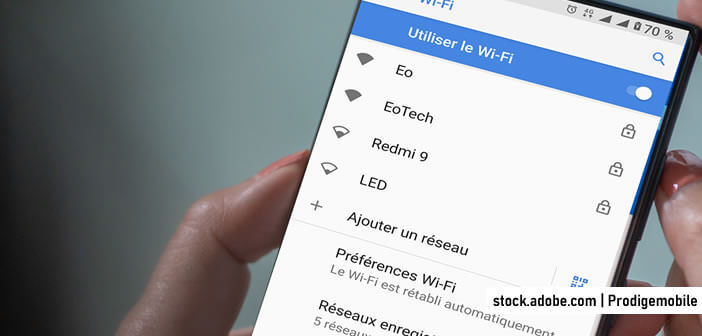
4 commentaires
comment retrouver un mot de passe oublier pour le wifi
Bonjour Evelyne,
Sur Android, il existe des applications capables de récupérer des mots de passe Wi-Fi enregistrés dans le mobile. Par contre, celles-ci fonctionnent uniquement sur les téléphones rootés.
Par contre si vous utilisez ce réseau Wi-Fi sur un ordinateur sous Windows, on peut très facilement retrouver le code du réseau sans fil. Pour cela il vous suffit de faire un clic droit sur l’icône réseau située dans la barre de tâches à gauche de l’horloge.
Sélectionnez ensuite Ouvrir le centre de réseaux et partage puis cliquez sur le lien Modifier les paramètres de la carte. Cliquez avec le bouton droit de la souris sur l’icône Wi-Fi puis dans le menu appuyez sur Statut.
Dans la nouvelle fenêtre, vous allez cliquer sur le bouton Propriétés sans fil puis sélectionner l’onglet Sécurité. Rassurez-vous c’est presque terminé.
Cochez la case Afficher les caractères. Vous devriez voir apparaître dans le champ clé de sécurité, le mot de passe de votre réseau Wi-Fi.
Au secours ! Mon portable Android me dit que j’ai un problème d’authentification, j’ai voulu enlever ma connexion wifi et recommencer via le tuto que vous ne donnez, seulement, ni sur ma box, ni dans mon espace abonné on me donne tout ce que vous demandez (SSID, mot de passe et type de cryptage). Je n’ai rien trouvé de tout ça !
Que dois-je faire pour récupérer ma connexion wifi ?
Merci d’avance pour votre réponse.
Bonjour Marielle,
Chez certains fournisseurs d’accès internet, l’identifiant et le mot de passe de la connexion Wi-Fi est collé directement au dos de la Box. Si vous ne trouvez rien, pourriez-vous nous indiquer le nom de votre opérateur ? Sur Free, il faut par exemple se connecter à son espace client puis aller dans la rubrique mafreebox et cliquer sur Paramétrer mon réseau WiFi.